| 1. VisualWorks런쳐 화면(그림 1-1참조)의 툴바 아래 공간으로 마우스를 이동시켜주십시오
2. 이 텍스트를 반전시키고 <오퍼레이트 클릭>후 프린트를 선택해주십시오.
16이 바로 우측에 표시됩니다. 수학적인 설명을 하자면 “숫자 squared”는 숫자에 자기 자신을 곱하라는 의미입니다.(제곱을 하라는 뜻) 그렇기에 이 경우에는 4x4입니다.
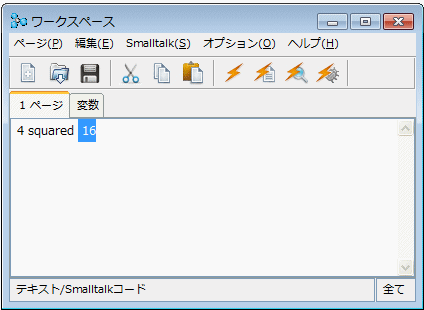 그림 2-2. VisualWorks의 Workspace에서 프린트를 선택
3. 다시 텍스트를 반전시키고 <오퍼레이트 클릭>후 Inspect를 선택합니다.
새로운 화면이 표시됩니다.(Inspecter 화면)
4. Inspecter 화면 왼쪽창의 self를 클릭(반전)해주십시오.
오른쪽 창에 self값인 16이 표시됩니다. 16의 값을 16진수, 8진수, 2진수로 알고 싶은 경우에는 왼쪽 창에 각각의 단어를 클릭해주십시오. Self는 수치를 10진수로 표시합니다.
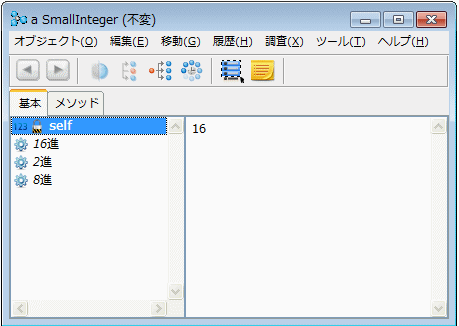 그림 2-3. VisualWorks Inspecter 화면
5. Inspecter 화면을 닫아주십시오.
6. 새로운 언어를 소개하는 데에 악명 높은 “Hello World”를 쓰지 않고서야 완벽하다고 말 할 수 없겠죠? 여기서는 System Transcript를 사용한 방법을 설명하겠습니다. Workspace에 아래와 같이 입력해주십시오.
Transcript show: 'Hello World'
7. 텍스트를 반전시키고 <오퍼레이트 클릭>하여 실행을 선택해주십시오.
Hello World라는 단어가 VisualWorks의 런처 화면 표시영역에 표시됩니다. 레슨 1에서 설명한대로, 이 영역은 System Transcript라 불리며, 수 많은 Smalltalk 프로그래머가 디버그를 하기 위해 사용하고 있습니다.
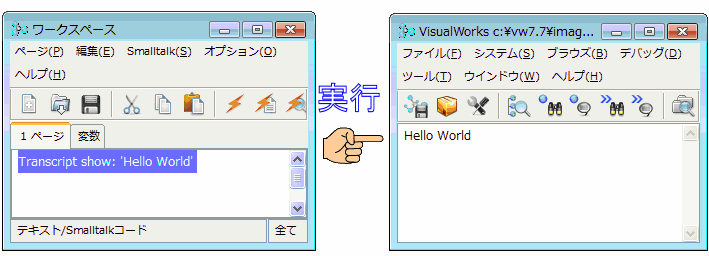 그림 2-4. Hello World를 VisualWorks의 System Transcript에 표시
8. 다음은 심플 다이얼로그 박스를 사용해 Hello World 프로그램을 작성해봅시다. Workspace에 아래와 같이 입력해주십시오.
Dialog warn: 'Hello World'
9. 텍스트를 반전시키고 <오퍼레이트 클릭>후 실행을 선택해주십시오.
다이얼로그 박스 중앙에 Hello World라고 표시됩니다.
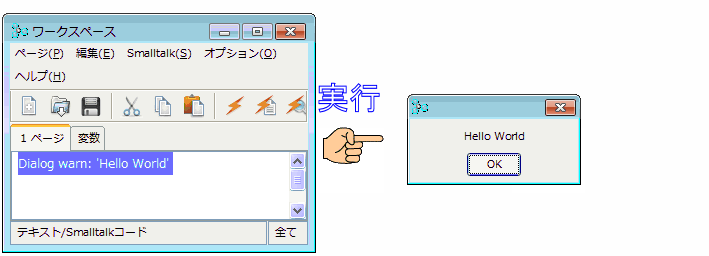 그림 2-5. 심플 다이얼로그 박스를 사용해서 표시한 Hello World
10. OK를 클릭해주십시오.
|